![]()
编辑
图块 >
建立图块定义
Ctrl (CMD) + B
| 工具列 | 功能表 | 快捷键 |
|---|---|---|
|
|
编辑 图块 > 建立图块定义 |
Ctrl (CMD) + B |
Block 指令以选取的物件建立图块定义,同时将选取的物件转为图块引例。
图块定义属性
图块定义的名称。
查看: Rhino 中的命名规范
图块描述信息。
在图块定义上添加超链接信息,此信息可以通过 Hyperlink 指令取回。
网址描述
一个 web 网址,点击此网址可以使用默认浏览器打开该网址。
图块引例中的几何图形 (曲线、曲面...) 的属性可由图层属性或自己的物件属性控制。当图块引例被插入到模型空间时是插入到目前的图层上,您也可以自由地将它移动到其它图层。建立图块定义时物件所在的图层与图块引例所在的图层之间并没有关联。举例来说,在红色图层建立的图块定义插入到预设图层 (黑色) 时,图块引列的颜色并不会由红色变成黑色。
当图块定义中有某些物件位于某个图层时,关闭该图层,图块引例在该图层上的物件会被隐藏。但关闭图块引例插入至的图层时,整个图块引例都会被隐藏。
图层被锁定时只有插入点位于该图层上的图块引例会被锁定。如果有一个图块引例里有物件位于被锁定的图层,但它的插入点位于未锁定的图层,该图块引例并不会被锁定,因为控制图块引例是否随着图层而被锁定的决定因素是图块插入点所在的图层是否被锁定。
群组的物件在定义为图块以后群组会被解散。
此选项仅适用于图块中的物件。将图块实例看作包含物件 (图块成员) 的容器。图块实例是图块成员的父级。图块实例有自己的属性。如果在图块成员的属性中选择按父级,则属性将由其父级图块实例控制。
在此示例中,图块 A 包括一个圆柱体和一个立方体。立方体的显示颜色是按父级,它受其父级(图块 A)的控制。立方体将显示图块 A 的图层颜色,因为图块 A 的显示颜色是按图层。而圆柱体将始终显示其自己的图层颜色,不会收到图块 A 的影响。
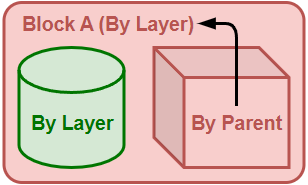
可以在物件属性中将显示颜色、线型、打印颜色和打印线宽设置为以父物件。如果是渲染材质,可以选择使用物件父物件。渲染材质仅在渲染和光线跟踪显示模式下可见。
| 工具列 | 功能表 |
|---|---|
|
|
编辑 图块 > 图块定义 窗口 面板 > 图块定义 |
BlockManager 指令可以打开图块定义面板,图块定义面板用于管理模型中的图块定义。
从模型中的物件创建一个新的图块定义,与 Block 指令创建的一样。
![]() 过滤器
过滤器
列出隐藏的图块定义。
隐藏的图块定义的名称以 * (星号) 开头,例如 *Chair。
将链接的图块定义中的图块列为单独的顶层项目。
列出在模型中没有使用的图块定义。
列出图块定义中的物件。否则,仅列出顶层图块定义。
列出嵌套在其它图块的图块定义。

相同图块定义中复制的嵌套图块只会列出一次。
列出保存在模型中的图块定义。
列出保存在模型中的图块定义和外部链接文件。
列出引用外部文件的图块定义。

输入文本字符以过滤列表中的项目。
![]() 选项功能表
选项功能表
折叠列表,仅显示顶层的项目。
展开列表,显示所有层级的项目。

选择工作视窗中所选图块实例引用的图块定义。

删除没有插入模型或图纸配置的未被使用的图块定义。
使用 Purge 指令删除未使用数据的更多类型。
这些选项决定每次打开模型时如何更新 "嵌套和链接" 的图块定义。
列表结构
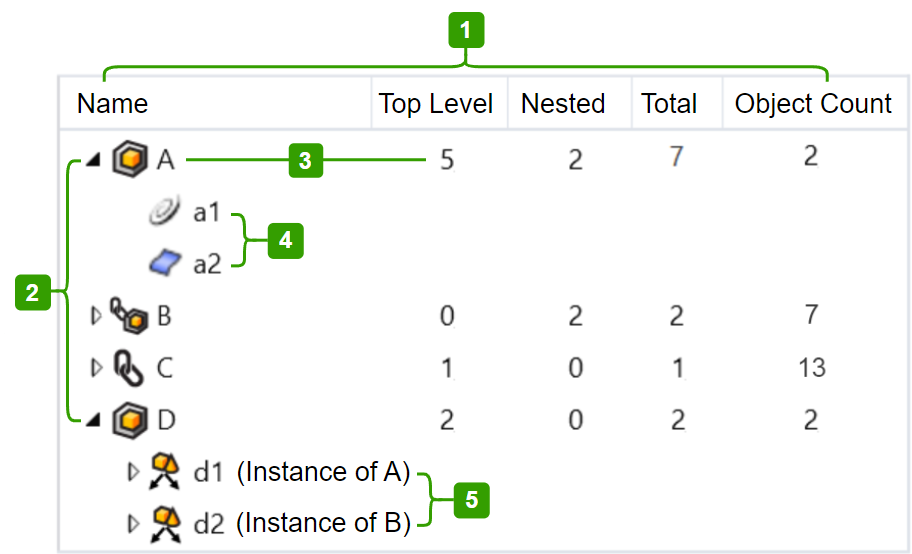
图块定义的名称。
图块定义的实例数量。
嵌套在其他图块实例中的图块定义的实例数量。
无论顶层还是嵌套的图块定义的实例数量。
图块定义中物件和直接嵌套图块的总数。
图块 A、B、C、D 是图块定义。
选择一个图块定义会用粉红色高亮显示其图块引例,并显示坐标轴图标。
当图块定义面板关闭后,粉色高亮显示也会消失。
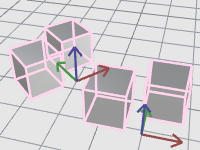
选择图块引例将以浅蓝色高亮显示其图块定义。
以下图标表示的定义类型:
选取工作视窗中已选图块定义的图块引例。
将图块定义作为图块引例插入到工作视窗中。
或者,您可以拖拽一个图块定义到工作视窗中。
编辑图块定义的名称。
删除模型中包含所选图块定义的所有图块引例。
嵌套在其它图块定义中的图块定义不会被删除。
为已选图块定义创建一个新的副本。
重新加载外部文件以查看最新的更改。
当链接的图块已过期时,在图块定义名称的后面出现 ![]() 图标。
图标。
在图块引例信息对话框中列出所选图块定义的详细信息。
将图块定义组件的物件保存为 Rhino 支持的文件格式。
图块 A 在模型中有 5 层实例,其中包括 2 个嵌套实例。
图块 A 包含一条曲线 (a1) 和一个曲面 (a2)。
选取图块定义中的一个物件会使得工作视窗的该物件高亮显示。
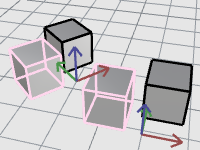
图标可以表示物件类型。
图块物件快显菜单
选择工作视窗中物件。
编辑所选图块物件的名称。
从图块定义中删除图块物件。
图块 A 和 B 嵌套在图块 D 中。
![]() 图标表示它们是嵌套图块。
图标表示它们是嵌套图块。
![]() 单位
单位
(仅限嵌套的图块定义)
图块定义的单位。
如果您更改图块的单位,当您想要缩放图块定义时系统会出现提示。
![]() 定义类型
定义类型
 嵌套
嵌套将几何图形保存在模型中。图块定义将不会在外部文件更改时更新。
 嵌套和链接
嵌套和链接在模型中保存几何图形并保持与外部文件的链接。当外部文件更改时,链接的几何图形将会更新。如果无法找到外部文件,模型中保存的几何图形仍然可用。
 链接
链接仅保持与外部文件的链接。当外部文件更改时,链接的几何图形将会更新。如果无法找到外部文件,模型中将缺少几何图形。
链接的图块定义同时使用绝对路径和相对路径。
丢失的图块所在的位置会以注解点标示,并显示该图块的路径及档名。
Rhino 如何搜寻分工运行与外部连结的文件的详细说明请见: Rhino Wiki: File finding。
![]() 图层型式
图层型式
定义图层名称的组织方式
将图块里图层中的物件插入目前模型里相同名称的图层。
以文件名称做为父图层的名称,将图块里的图层插入为它的子图层。
![]() 超链接
超链接
在图块定义上添加超链接信息,此信息可以通过 Hyperlink 指令取回。
网址描述
一个 web 网址,点击此网址可以使用默认浏览器打开该网址。
在默认网页浏览器中打开 URL。
|
工具列 |
功能表 |
|---|---|
|
|
编辑 图块 > 向图块中添加物件 |
AddObjectsToBlock 指令可以将物件添加到现有的嵌入式图块定义中。
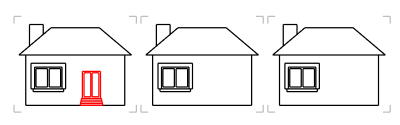
选择嵌入图块定义的实例。
选择要添加到图块定义中的物件。
想要从图块定义中移除物件,可以使用 BlockEdit 指令。
| 工具列 | 功能表 |
|---|---|
|
|
编辑 图块 > 原地编辑图块 |
BlockEdit 指令编辑选取的图块引例,并更新它的图块定义。
| 指令行选项 | |
|---|---|
|
提示编辑外部图块 |
连结的图块并不保存在当前的 Rhino 文件中,而是保存在连结的外部文件中,要编辑连结的图块需要在另一个 Rhino 引例中单独打开,在外部文件编辑完成之前,当前的编辑会话会暂停。 是打开连结的图块时提示。 否打开连结的图块时不提示。 在编辑连结的图块对话框中,勾选不要再弹出这个对话框,可以将提示编辑外部图块设置为否。 |
图块编辑选项
图块编辑对话框将图块以层级嵌套关系显示出图块的名称。
将选取的物件加入图块定义,如果选取的物件是一个图块,该图块会被加入层级嵌套图块。新加入的嵌套图块在下次执行 BlockEdit 指令时才会出现在图块的树状清单里。
物件将被复制并加入到图块定义中,原始的物件依然在模型中而不会被删除。
从图块定义移除选取的物件。
图块更新以后,从图块中移除的物件会被作为独立的物件添加到模型。
重新指定图块的插入点。
图块定义更新后,图块引例会偏移,以符合新的插入点。
附注

| 工具列 | 功能表 |
|---|---|
|
|
编辑 图块 > 重置图块比例 |
BlockResetScale 指令可以将图块引例的 x、y 和 z 比例重置为 1,或将最适合的比例应用于所有轴。
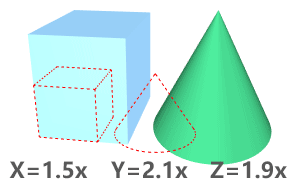
指令行选项
将图块引例的x、y和z比例重置为1。
如果任何两个轴具有相同的比例,则将比例应用于第三个轴。
如果所有三个轴都有不同的比例,则将平均比例应用于所有轴。
| 工具列 | 功能表 |
|---|---|
|
|
|
CopyLinkedBlockDefinition 通过引用的图层复制一个连结的图块。
|
工具列 |
功能表 |
|---|---|
|
|
CreateUniqueBlock 指令复制图块引例的图块定义并更改图块引例以引用新的图块定义。
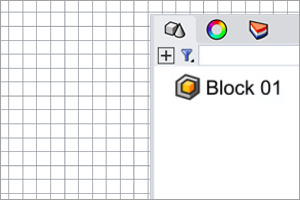
选择同一个图块定义中的一个图块引例或多个图块引例。
| 工具列 | 功能表 |
|---|---|
|
|
|
ReplaceBlock 指令将选取的图块引例以另一个图块定义取代。
指令行选项
列出模型里所有可供选取的图块定义。
选取所有相同的图块引例,包括未选取的、隐藏的及锁定的图块引例。
不选取其它相同的图块引例,只变更目前选取的图块引例。

通过输入名称来选择替换图块定义。
Rhinoceros 8 © 2010-2024 Robert McNeel & Associates. 01-4月-2024